Chrome hiện là một trong những trình duyệt được đánh giá là tốt nhất hiện nay. Tuy nhiên hạn chế lớn nhất của Chrome là sử dụng quá nhiều RAM thiết bị. Vì vậy trong bài viết dưới đây Taimienphi.vn sẽ hướng dẫn bạn cách ngăn trình duyệt Chrome sử dụng quá nhiều RAM.
Chrome vốn khét tiếng là trình duyệt chiếm dụng, ngốn nhiều RAM. Đây cũng là lý do khiến nhiều người dùng "bỏ" trình duyệt và chuyển qua sử dụng Firefox. Nếu là tín đồ của Chrome và vẫn đang sử dụng trình duyệt. Tham khảo tiếp bài viết dưới đây của Taimienphi.vn để tìm hiểu cách ngăn trình duyệt Chrome sử dụng quá nhiều RAM.
Cách ngăn trình duyệt Chrome sử dụng quá nhiều RAM
Bằng cách mở ít tab, khoảng 1 hoặc 2 tab thì trình duyệt Chrome vẫn chiếm dụng khá nhiều RAM.
Trong ảnh chụp màn hình dưới đây trình duyệt Chrome chỉ mở 2 tab, trong đó một tab là cửa hàng Chrome trực tuyến nhưng trình duyệt vẫn sử dụng nhiều RAM.
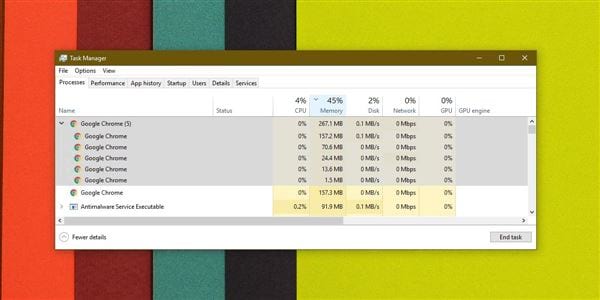
Để ngăn trình duyệt Chrome chiếm dụng nhiều RAM hiệu quả, chúng ta sẽ sử dụng tiện ích mở rộng có tên là Tab Suspender. Về cơ bản tiện ích mở rộng Tab Suspender "đình chỉ", tạm dừng hoạt động của một tab đang mở.
Tải tiện ích mở rộng Tab Suspender về máy và cài đặt tại đây: Download Tab Suspender
Khi cài đặt tiện ích mở rộng Tab Suspender, bạn có thể cấu hình các tiêu chí để các tab dừng hoạt động. Cụ thể bạn có thể cấu hình tạm dừng các tab sau một khoảng thời gian không hoạt động, hoặc tạm dừng các tab này nếu không còn sử dụng nữa.
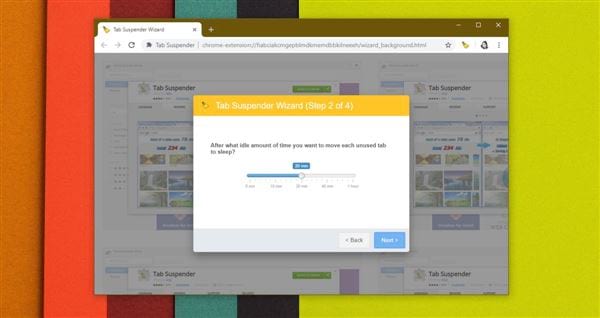
Ngoài ra bạn cũng có thể tạm dừng một tab bất kỳ lúc nào nếu muốn từ nút tiện ích mở rộng nằm bên cạnh thanh URL.
Trong hầu hết các giải pháp, sử dụng tiện ích mở rộng Tab Suspender là giải pháp hữu ích nhất để ngăn trình duyệt Chrome sử dụng quá nhiều RAM. Các tab được tải lại tự động khi bạn truy cập, vì vậy bạn không bị mất URL đã mở. Tuy nhiên nếu một tab bị treo và chứa tài liệu chưa được lưu, chẳng hạn như bản nháp email, các dữ liệu này có thể sẽ bị mất.
Nếu làm việc trên Google Docs hoặc Gmail, các dữ liệu của bạn sẽ được lưu tự động, nhưng không phải tất cả các dịch vụ đều tự động lưu. Trong trường hợp này bạn có thể sử dụng whitelist để tab không bị treo.
https://thuthuat.taimienphi.vn/cach-ngan-trinh-duyet-chrome-su-dung-qua-nhieu-ram-47677n.aspx
Bài viết trên đây Taimienphi.vn vừa hướng dẫn bạn cách ngăn trình duyệt Chrome sử dụng quá nhiều RAM. Ngoài ra nếu có bất kỳ thắc mắc hoặc câu hỏi nào cần giải đáp, bạn đọc có thể để lại ý kiến của mình trong phần bình luận bên dưới bài viết nhé.